UTM是一款針對macOS和iOS系統設計的開源虛擬機軟體,讓你可以在iPhone/iPad跑Linux、Windows、macOS、Android-x86等各式各樣的電腦系統。不需要越獄就能使用。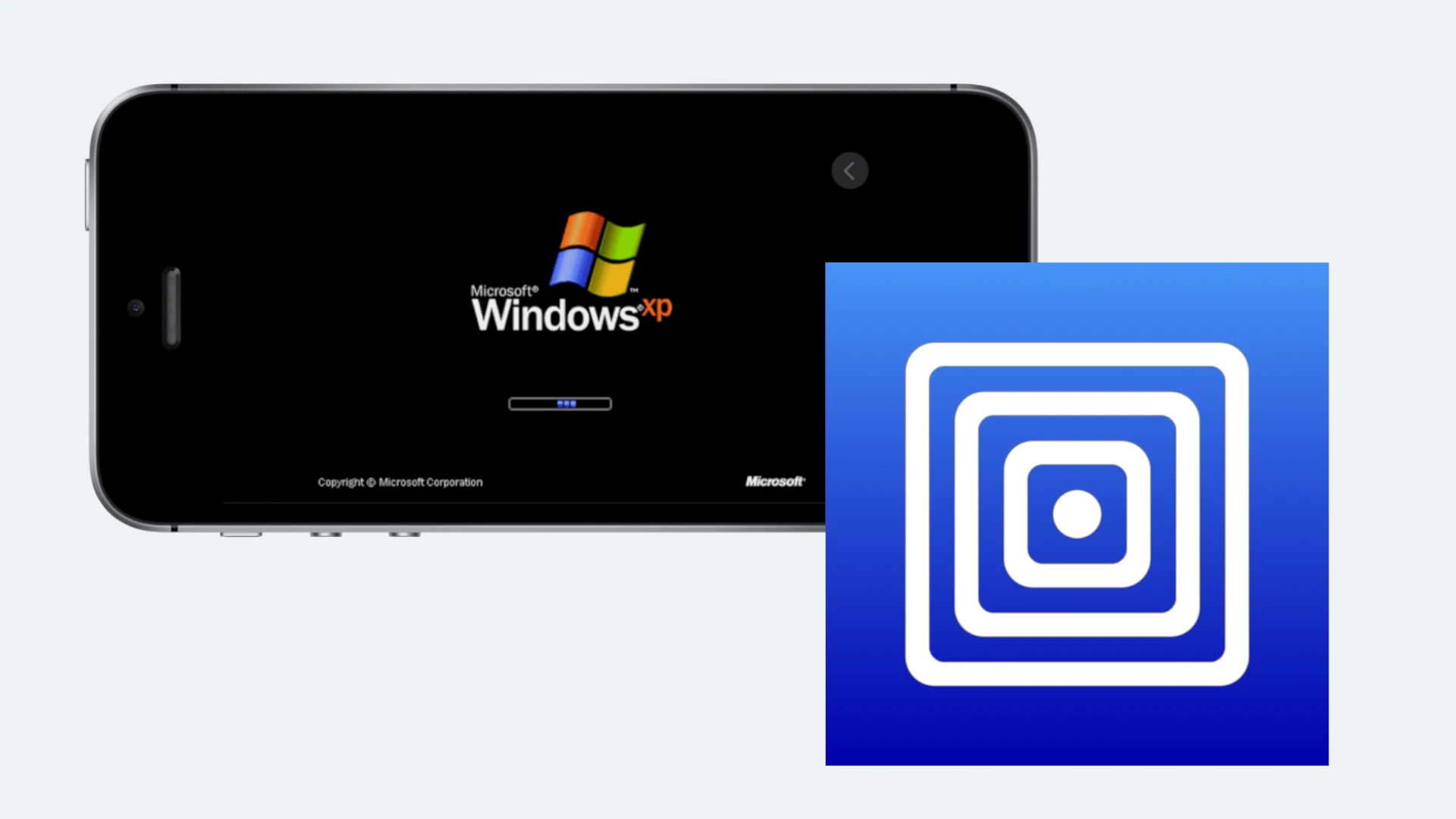
UTM全名為「Universal Turing Machine」,為通用圖靈機之意。開發者利用QEMU的豐富功能,使其不只模擬作業系統,還能按照需求模擬x86、ARM、SPARC、MIPS、PPC、S390、RISC-V等架構的電腦。
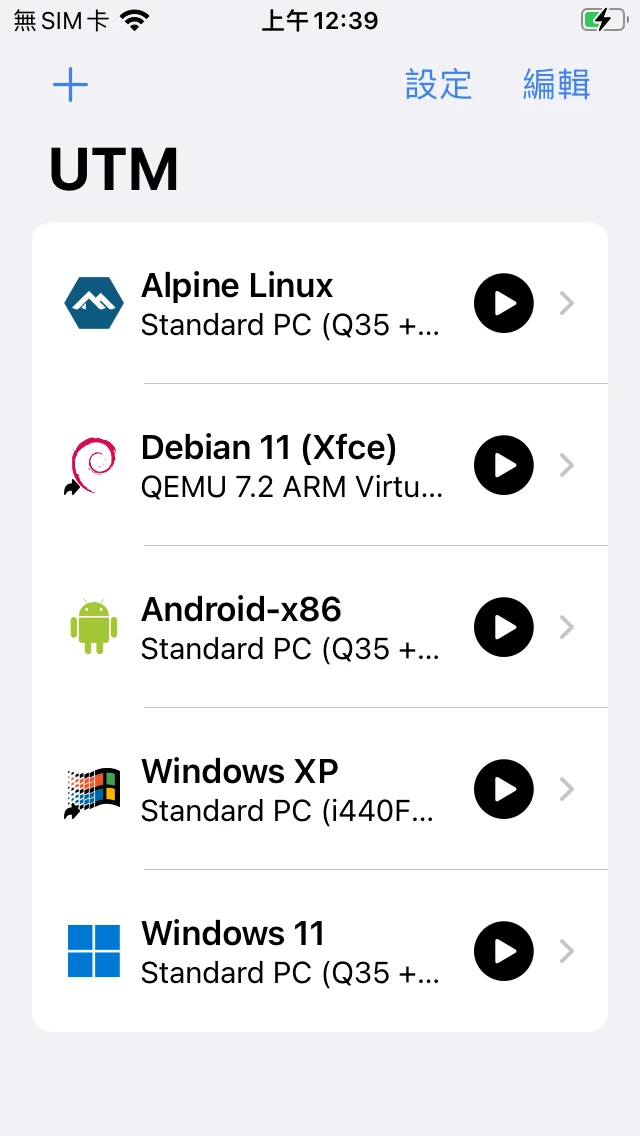
UTM支援虛擬鍵盤與滑鼠操作,使用者也可以外接滑鼠鍵盤,甚至用Apple Pencil與虛擬機互動。
本文Ivon講述iOS的UTM使用方法。
1. UTM虛擬機硬體需求#
UTM為自由軟體,程式原始碼與參考文件可以在Github取得。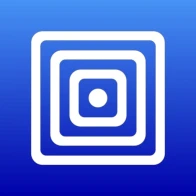
視你要跑的系統會有不同的硬體需求。如果要跑Windows 7以前的遠古系統,那麼任一台iOS裝置都能跑。但是要跑現代的GNU/Linux、Windows 11系統,則準備8GB RAM以上的iOS裝置比較妥當。
關於虛擬機效能部分,首先要知道UTM支援macOS與iOS,背後使用QEMU模擬電腦硬體。UTM在macOS會搭配Apple Hypervisor技術加速虛擬機,Linux則是搭配KVM。
但,由於iOS沒有macOS的虛擬化技術,執行虛擬機的效能十分低落。在沒有虛擬化加速的情況下,UTM不論跑x86還是ARM架構的虛擬機,效能都差不多。即使是用性能最強的M1 iPad跑UTM,也只能在虛擬機簡單跑文書軟體,不能玩大型3D遊戲。
其實iPhone/iPad的硬體是支援虛擬化的,但軟體層面被Apple封印了,要靠越獄破解。
沒越獄情況下,唯一挽救UTM性能的辦法就是靠「JIT」加速了,它能夠讓虛擬機執行速度提昇好幾倍。
2. iOS UTM版本差異#
UTM開發者提供了4個版本的APP:
「UTM SE」是最慢的,用TCG模擬指令,不支援JIT加速,這是為了能在App Store上架所作的取捨。
「UTM」需要側載IPA,必須手動啟用JIT加速才能啟動虛擬機。
「UTM HV」是專為TrollStore設計的版本,開啟後會自動啟用JIT加速,無論有無透過TrollStore啟動皆然。UTM HV還能使用Hypervisor(需要M1晶片的iPad)、存取USB裝置。
越獄版的UTM可以使用JIT加速、Hypervisor(需要特定硬體和iOS版本支援)、存取USB裝置等全部功能。
因此以上四者就執行速度而言,越獄版UTM > UTM HV > UTM JIT > UTM SE
3. 如何安裝UTM APP#
UTM需要iOS 11以上的系統,無越獄和越獄裝置皆可使用。
免越獄版#
UTM SE:開發者以老遊戲模擬器的名義上架了UTM SE,不支援JIT加速,請到App Store下載。
UTM:可以使用JIT加速,請到Github下載UTM.ipa,再用AltStore或者SideStore側載。如果自行用開發者憑證簽名在iOS 18以上版本可能會出bug,參閱UTM安裝注意事項。
UTM HV:可以使用Hypervisor、USB、JIT,請到Github下載UTM-HV.ipa。只能用TrollStore側載到iOS裝置。
越獄版#
越獄版的UTM可以使用Hypervisor、USB、JIT全部功能。不過Hypervisor需要特定iOS版本與硬體支援。注意UTM不支援rootless越獄。
- 開啟Sileo,加入AppSync Unified和UTM的軟體源
https://cydia.akemi.ai
https://cydia.getutm.app
- 搜尋安裝UTM套件。
4. UTM如何安裝系統#
必須老實說,沒有JIT的UTM,真的很慢,連跑Linux都很喘。
如果只有UTM SE的話,勉強可以跑個輕量Linux發行版的虛擬機,寫寫小程式,執行Docker之類的伺服器服務,並與iSH Shell搭配使用。詳細解說:UTM跑Alpine Linux虛擬機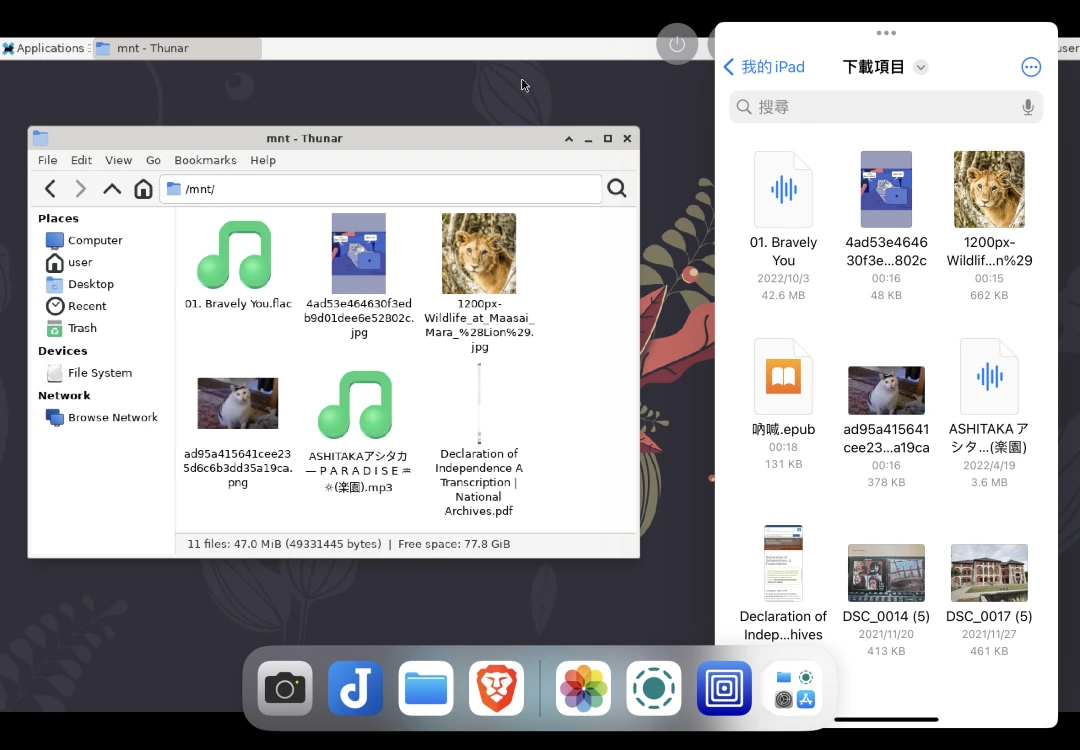
如果可以使用JIT或者越獄,那麼你就能跑Windows 7,甚至Windows 11了!詳細解說:UTM安裝Windows 11虛擬機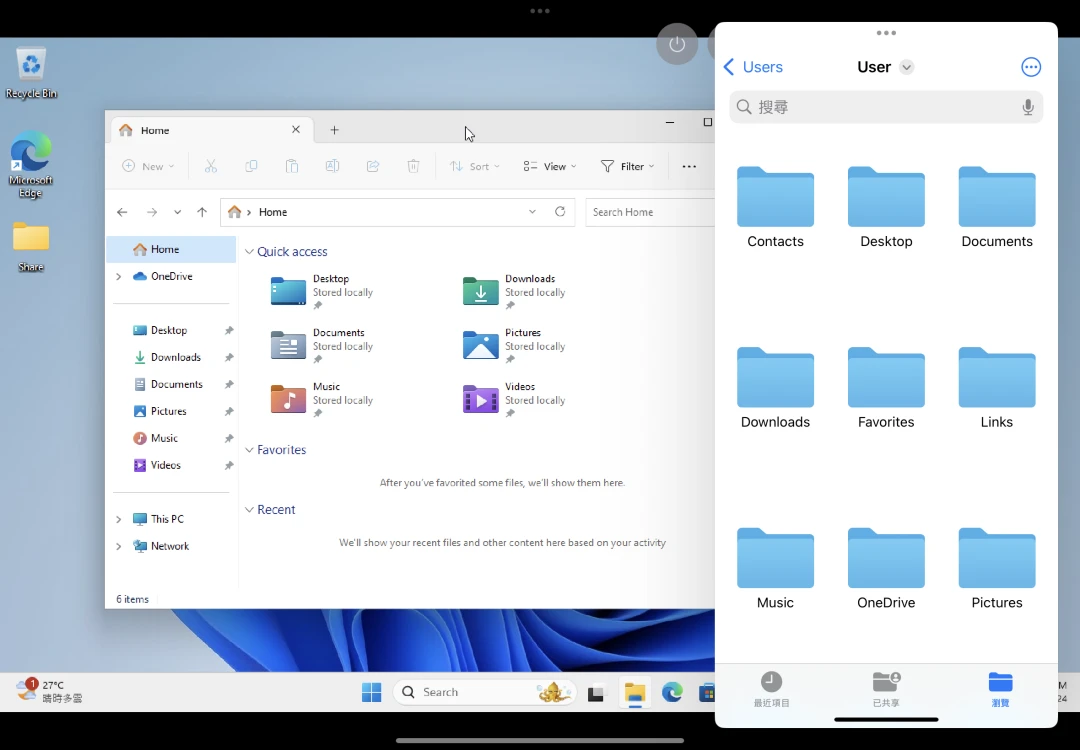
5. UTM啟用JIT加速#
JIT (Just-in-time compilation) 是除了越獄以外唯一提昇UTM虛擬機執行速度的方法,可讓UTM的性能提昇好幾倍。
關於性能改善的幅度請見這篇文章評析:UTM JIT v.s. UTM SE速度比較
iOS 18以上系統,請嘗試StikDebug